مجموعات البنود على دفترة
بعض المنتجات تتكون من ألوان/ مقاسات/ أحجام/ أشكال مختلفة، ولكي لا تضطر لإضافة كل لون أو مقاس كمنتج مستقل، يمكنك من شاشة واحدة إضافة جميع الأشكال والألوان والمقاسات لنفس المنتج، ويتم ذلك عن طريق “مجموعة البنود”.
كيفية إضافة مجموعة بنود جديدة
اضغط على “المنتجات والخدمات” المنسدلة عن “المخزون” واضغط على زر “مجموعات البنود “.
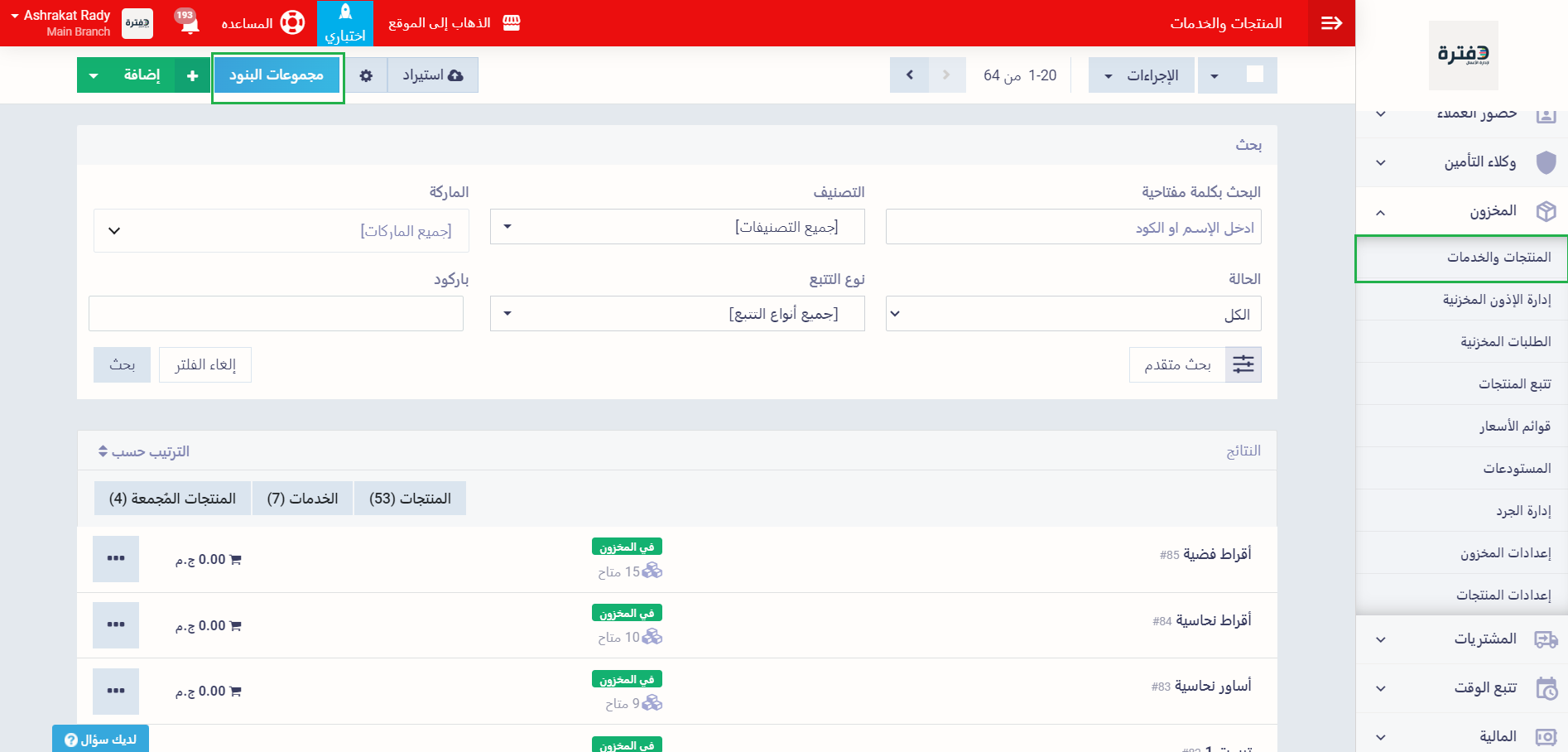
تجد قائمة بمجموعات البنود المضافة مسبقًا، ويمكنك إضافة مجموعة جديدة بالضغط على “أضف مجموعة البنود”.
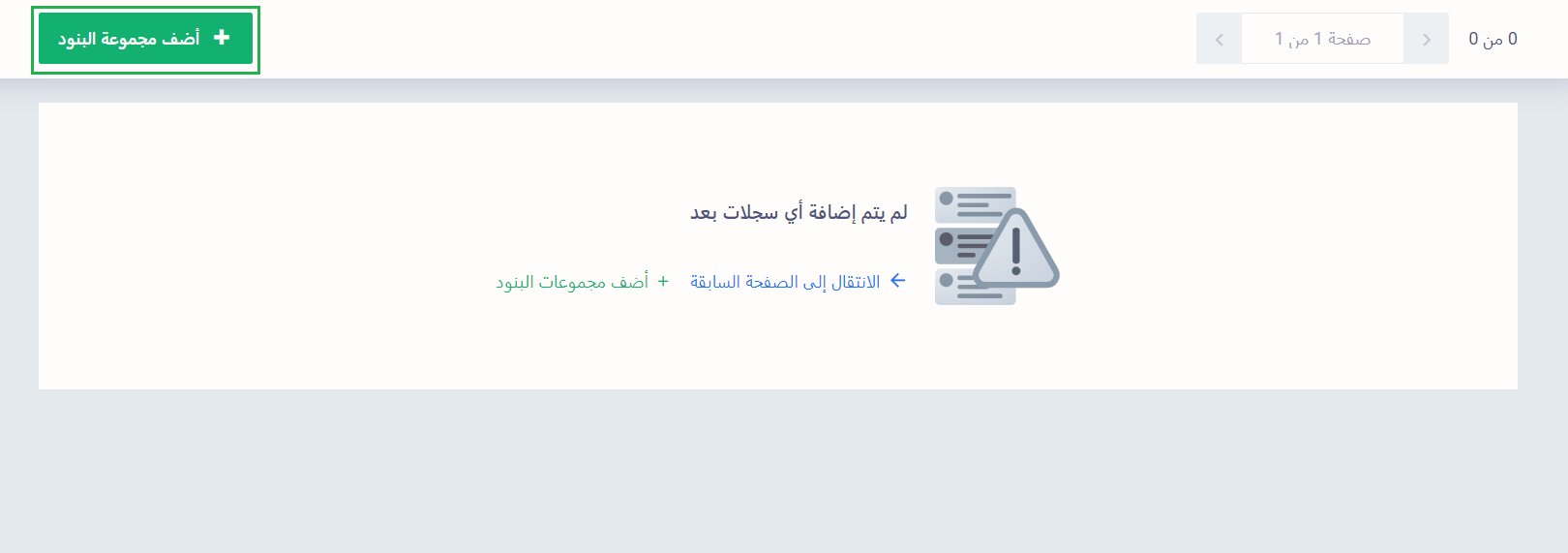
أدخل معلومات مجموعة البنود التالية:
- الاسم: اكتب اسم المنتج المراد تضمين خصائص متنوعة كألوان ومقاسات داخله.
- التصنيف: إن أردت تضمين مجموعة البنود ضمن أحد تصنيفات المنتجات.
- الماركة: إن أردت تضمين ماركة المنتج.
- الوصف: لكتابة أي معلومات تتعلق بالمنتج.
خصائص البنود:
يمكنك إضافة خاصية واحدة للمنتج أو أكثر من خاصية.
في حالة إضافة خاصية واحدة للبنود:
في حالة إضافة خاصية واحدة لمجموعة البنود مثل اللون، يتم توليد عدد منتجات _بنود) يساوي خيارات هذه الخاصية.
أي في حالة كانت الخاصية الوحيدة لمجموعة البنود اللون، وكانت خيارات خاصية اللون 5 ألوان، سيتم توليد 5 منتجات لمجموعة البنود كل منتج (بند) بأحد هذه الألوان.
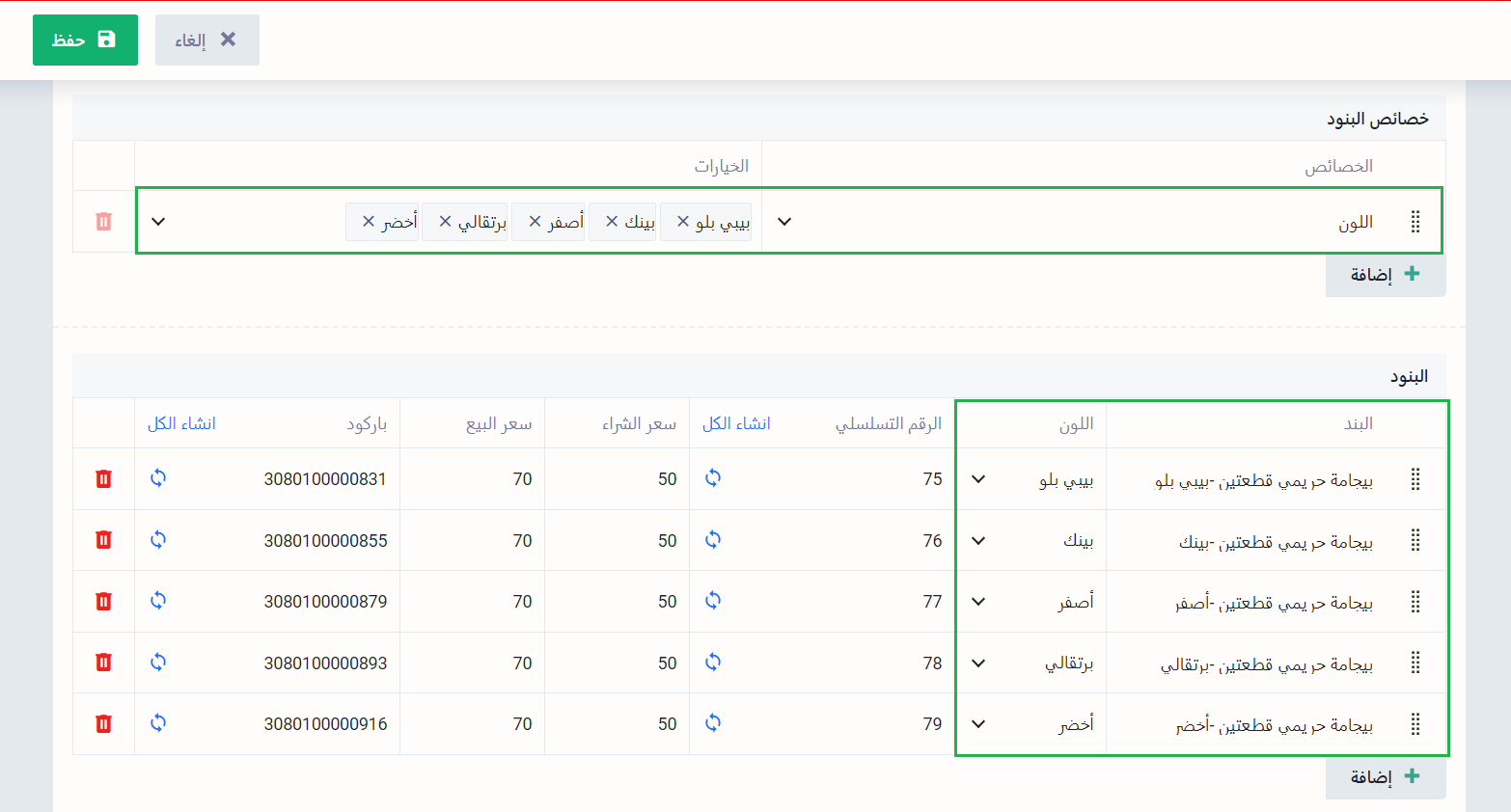
في حالة إضافة أكثر من خاصية للبنود:
في حالة إضافة أكثر من خاصية لنفس مجموعة البنود مثل اللون والمقاسات، يتم المزج بين هذه الخيارات
لتوليد عدد بنود يساوي إجمالي ضرب خيارات جميع الخصائص.
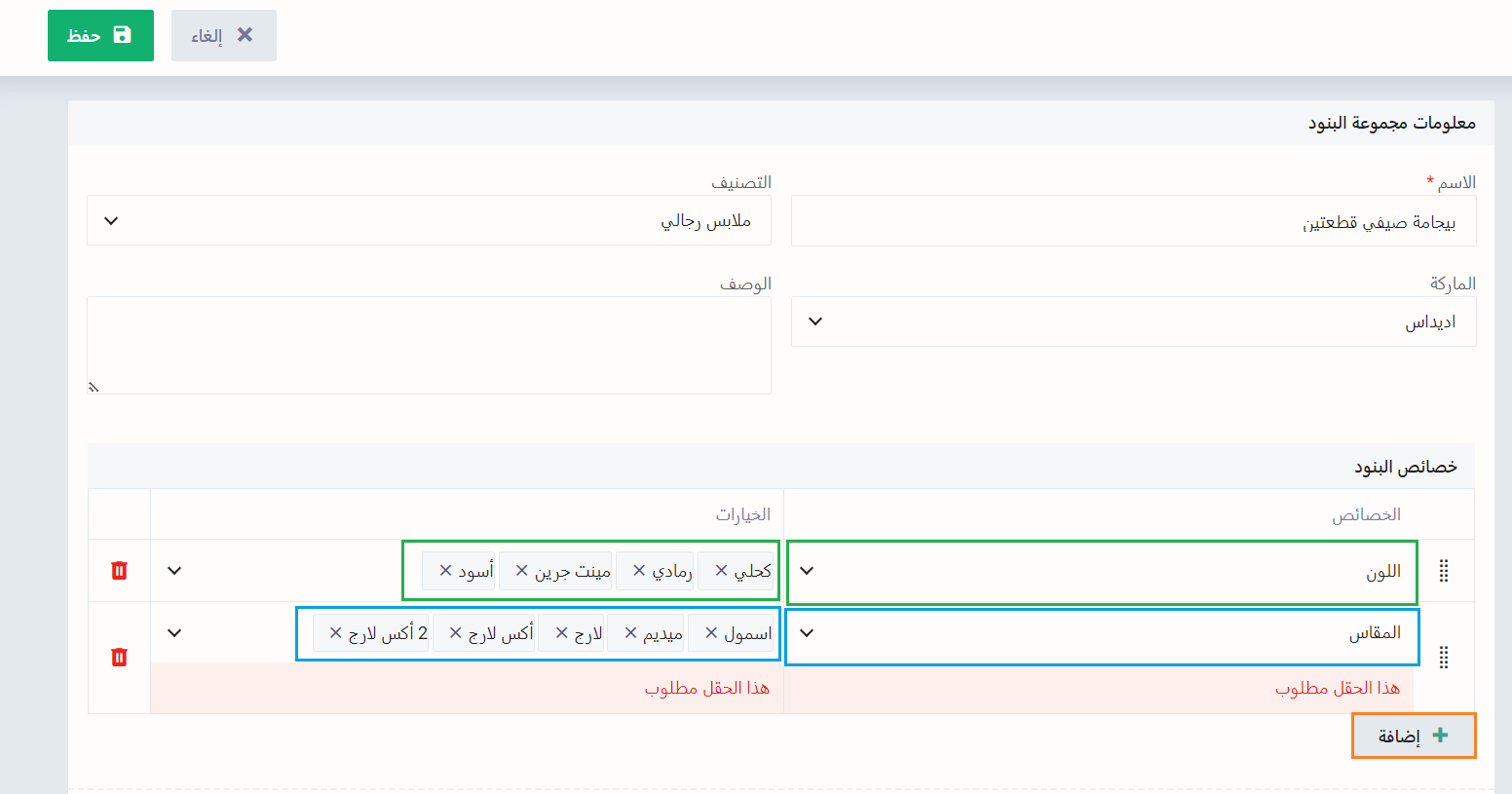
إن كانت الخاصية الأولى اللون وخياراتها كحلي وأسود والخاصية الثانية المقاس وخياراتها ميديم وأكس لارج، يتم توليد 4 بنود للمجموعة ناتج ضرب (2*2)، لتكون بنود هذا المثال:
- أسود ميديم.
- أسود أكس لارج.
- كحلي ميديم.
- كحلي أكس لارج.
كما يمكنك إضافة المزيد من الخصائص بالضغط على زر “+إضافة”.
تجد البنود المولدة تلقائيًا بناءً على الخصائص وخياراتها، ويمكنك إنشاء الأرقام التسلسلية والباركود لكل بند يدويًا أو تلقائيًا بالضغط على “إنشاء الكل”
كما يمكنك إدخال سعر شراء وبيع مختلف لكل بند في نفس مجموعة البنود، أو قم بإدخاله مرة واضغط على نسخ الكل في حالة كان سعر البيع أو الشراء موحد لجميع بنود هذه المجموعة.
وبعد الانتهاء اضغط على زر “حفظ”.
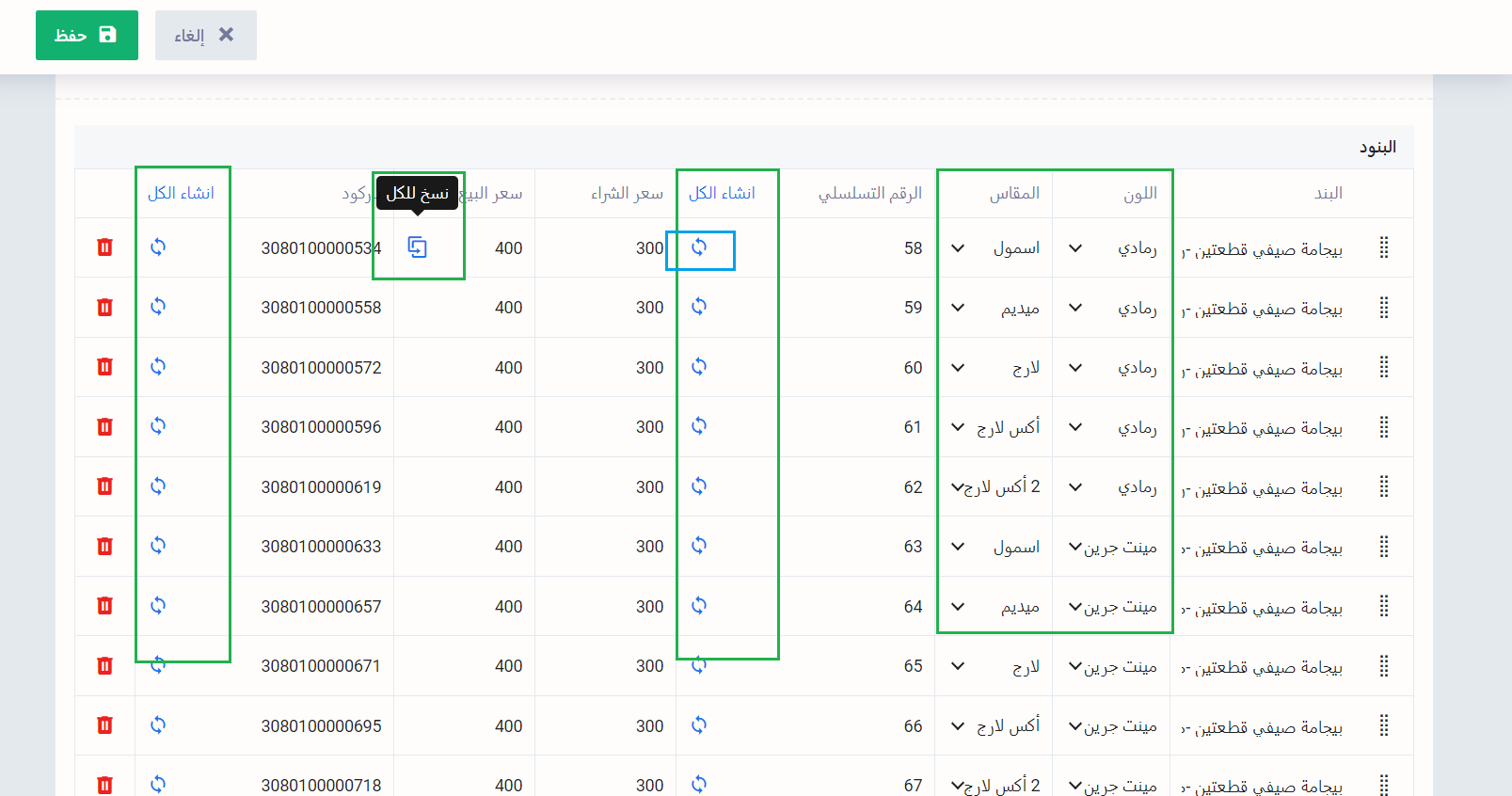
تظهر لك مجموعة البنود بعض الحفظ ويمكنك التعديل أو الحذف أو استيراد البنود من ملف إكسيل.
تجد البنود المنتمية للمجموعة ويمكنك الوصول للبند المراد بالضغط على الرقم التسلسلي الخاص به.
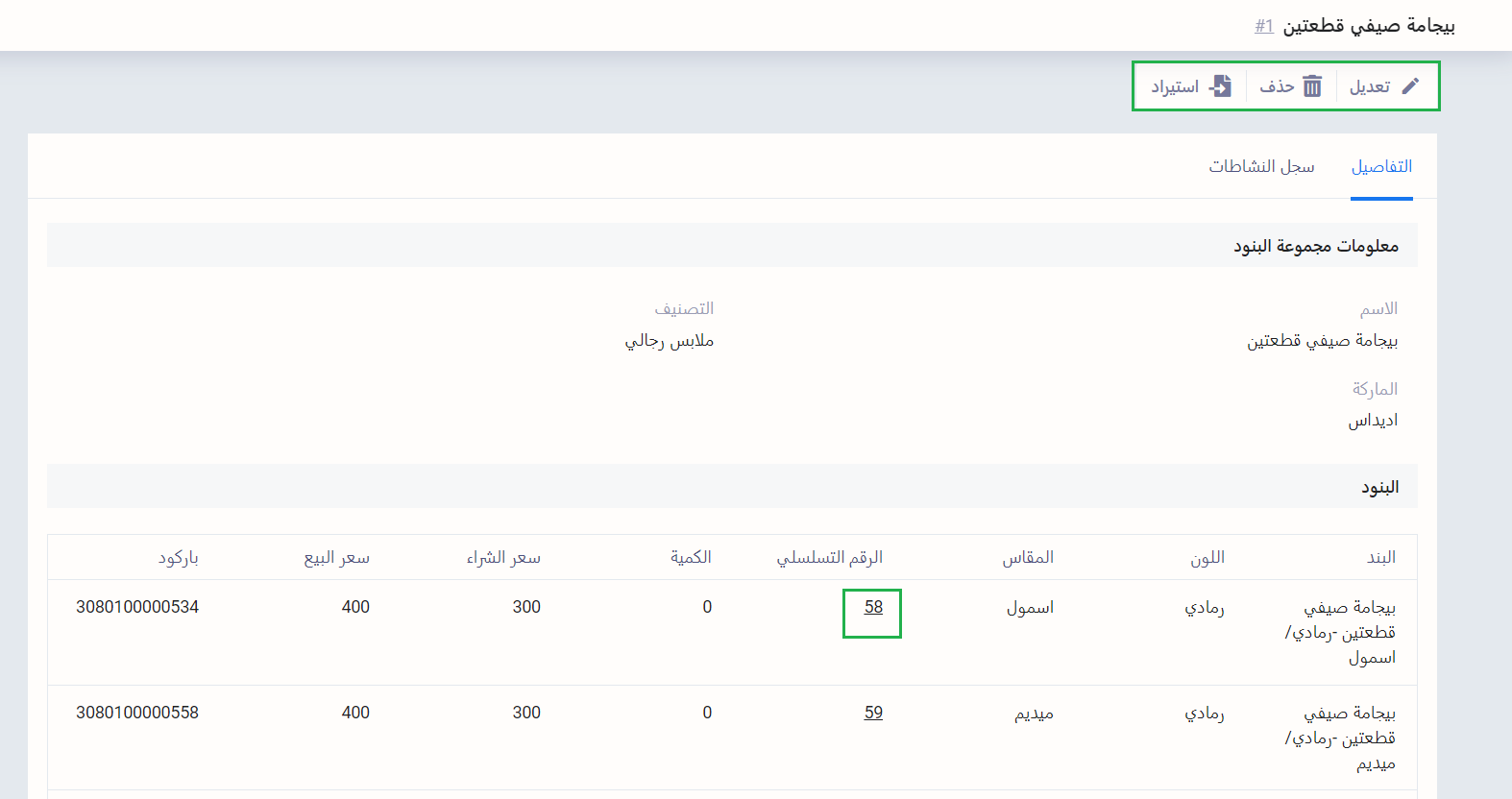
يمكنك التعديل على البند بنفس الإجراءات المتاحة على أي بند (منتج) لديك في دفترة، بالإضافة لإمكانية الضغط على تبويب “مجموعة البنود” للإطلاع على مجموعة البنود المنتمي لها المنتج.
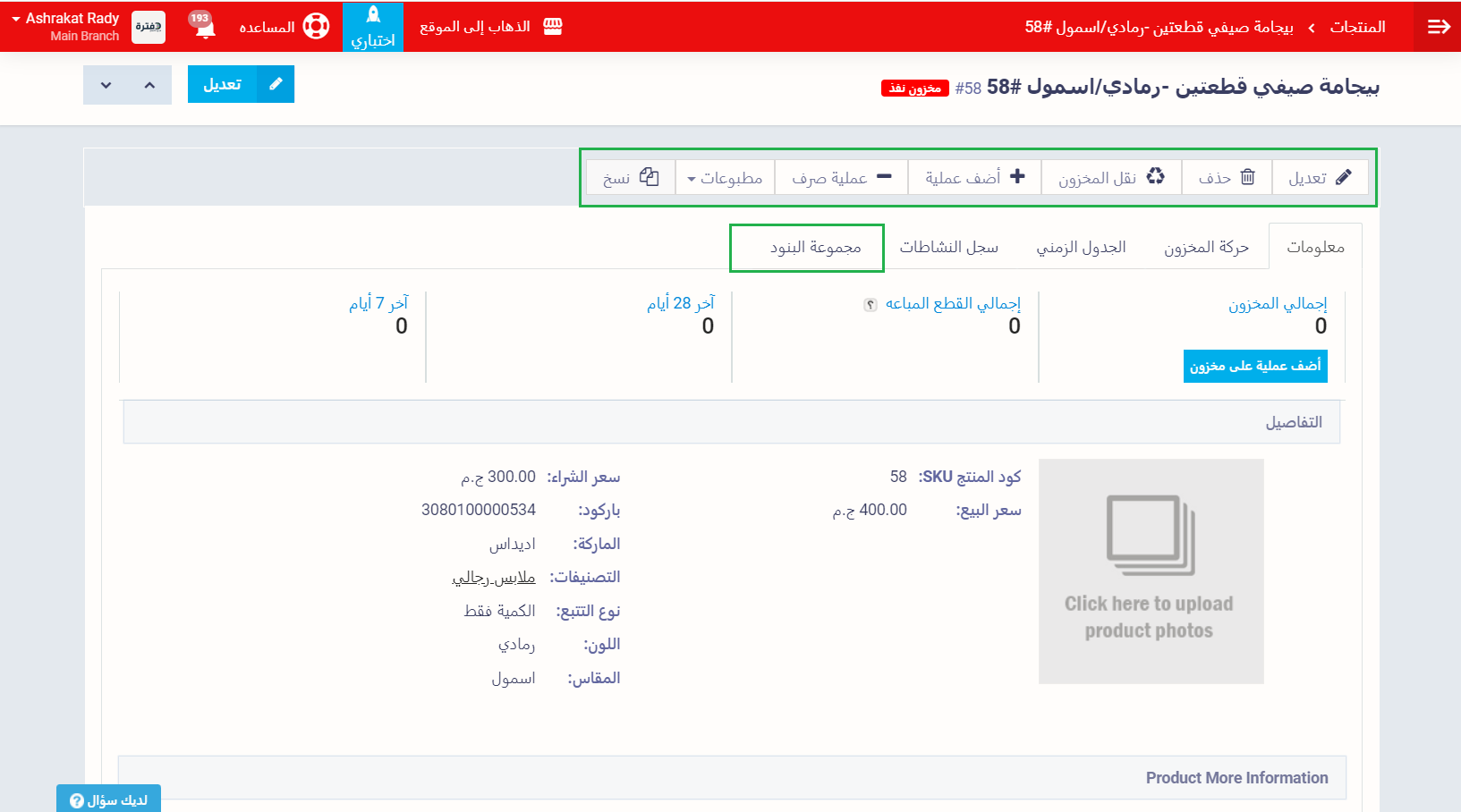
يتعامل دفترة مع كل بند كمنتج مستقل، سواء عند الجرد أو عند التتبع أو في التقارير.